Come rimuovere il dirottatore del browser SearchConverterInc?
Dirottatore del browserConosciuto anche come: searchconverterinc.com dirottamenti
Ottieni una scansione gratuita e controlla se il tuo computer è infetto.
RIMUOVILO SUBITOPer utilizzare tutte le funzionalità, è necessario acquistare una licenza per Combo Cleaner. Hai a disposizione 7 giorni di prova gratuita. Combo Cleaner è di proprietà ed è gestito da RCS LT, società madre di PCRisk.
Come rimuovere il dirottatore del browser SearchConverterInc
Cos'è SearchConverterInc?
SearchConverterInc è un software canaglia classificato come dirottatore del browser. Funziona modificando le impostazioni del browser al fine di promuovere searchconverterinc.com, un falso motore di ricerca. Inoltre, SearchConverterInc spia le abitudini di navigazione degli utenti. A causa dei metodi discutibili utilizzati per distribuire i browser hijacker, sono anche considerati PUA (applicazioni potenzialmente indesiderate).
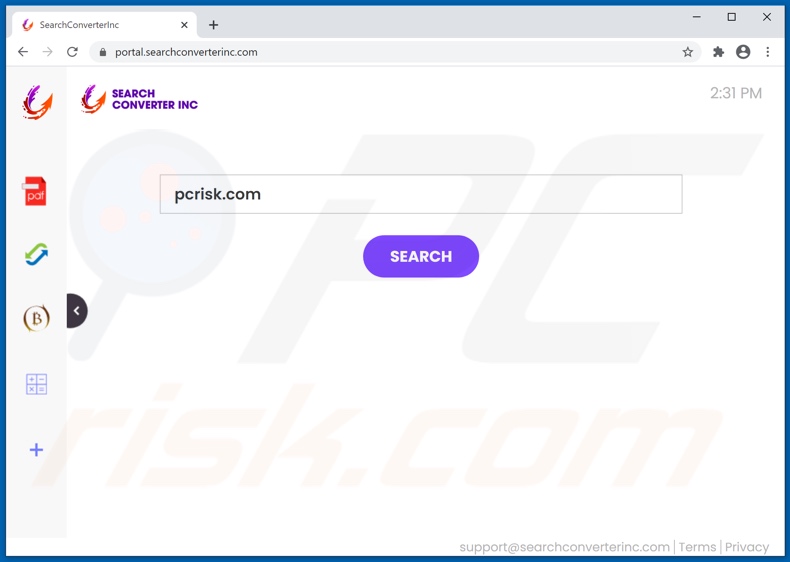
I dirottatori del browser prendono di mira principalmente i browser più diffusi con un'ampia base di utenti. Questo software assegna gli indirizzi dei falsi ricercatori web come home page del browser, motore di ricerca predefinito e URL di nuove schede e finestre. SearchConverterInc apporta queste modifiche anche ai browser e le imposta su searchconverterinc.com. Quindi, con questo dirottatore del browser installato: nuove schede e finestre del browser aperte e ricerche web eseguite tramite la barra degli URL - reindirizzare al motore di ricerca searchconverterinc.com. I ricercatori web illegittimi di solito non sono in grado di fornire risultati di ricerca, quindi tendono a reindirizzare a (o causare catene di reindirizzamento che terminano con) Yahoo, Google, Bing e altri motori di ricerca autentici. Questo è il caso di searchconverterinc.com; reindirizza a Yahoo (search.yahoo.com). I dirottatori del browser possono anche ripristinare qualsiasi modifica che gli utenti tentano di apportare ai propri browser e limitare o negare l'accesso alle impostazioni del browser in modo definitivo. Pertanto, il ripristino di un browser interessato è impossibile senza rimuovere il software dirottandolo.
Come accennato nell'introduzione, SearchConverterInc ha capacità di tracciamento dei dati. Può monitorare l'attività di navigazione (URL visitati, pagine visualizzate, query cercate, ecc.) e raccogliere informazioni personali estratte da esso (indirizzi IP, geolocalizzazione e altri dettagli). Queste informazioni sensibili vengono quindi condivise e vendute a terzi (potenzialmente criminali informatici). In sintesi, il software indesiderato può causare infezioni del sistema, gravi problemi di privacy, perdite finanziarie e persino furti di identità. Per proteggere l'integrità del dispositivo e la privacy degli utenti, tutte le applicazioni sospette e le estensioni e plug-in del browser devono essere rimossi senza indugio.
| Nome | SearchConverterInc |
| Tipo di mnaccia | Browser hijacker, reindirizzamento, dirottatore di ricerca, barra degli strumenti, nuova scheda indesiderata |
| Estensioni del browser | SearchConverterInc |
| URL promossi | searchconverterinc.com |
| IP (searchconverterinc.com) | 104.27.146.62 |
| Impostazioni del browser coinvolte | Homepage, URL nuova scheda, motore di ricerca predefinito |
| Sintomi | Impostazioni del browser Internet manipolate (Homepage, URL nuova scheda, motore di ricerca predefinito). Gli utenti sono costretti a visitare il sito Web del dirottatore e cercare in Internet utilizzando i loro motori di ricerca. |
| Metodi distributivi | Annunci pop-up ingannevoli, programmi di installazione di software gratuiti (raggruppamento), falsi programmi di installazione di Flash Player. |
| Danni | Monitoraggio del browser Internet (potenziali problemi di privacy), visualizzazione di annunci indesiderati, reindirizzamenti a siti Web dubbi. |
| Rimozione dei malware (Windows) |
Per eliminare possibili infezioni malware, scansiona il tuo computer con un software antivirus legittimo. I nostri ricercatori di sicurezza consigliano di utilizzare Combo Cleaner. Scarica Combo CleanerLo scanner gratuito controlla se il tuo computer è infetto. Per utilizzare tutte le funzionalità, è necessario acquistare una licenza per Combo Cleaner. Hai a disposizione 7 giorni di prova gratuita. Combo Cleaner è di proprietà ed è gestito da RCS LT, società madre di PCRisk. |
Junkie Web, PDFConverterSearchHD, e HDMovieSearch sono un paio di esempi di altri browser hijacker. Sembrano legittimi e offrono varie funzionalità "utili". Tuttavia, queste funzioni sono raramente operative e nella maggior parte dei casi non funzionano affatto. In effetti, questo vale per quasi tutte le PUA. L'unico scopo delle app indesiderate è generare profitti a spese dell'utente. Pertanto, invece di mantenere qualsiasi promessa, le PUA possono dirottare i browser, forzare l'apertura di siti non affidabili e dannosi, eseguire campagne pubblicitarie intrusive (adware), e raccogliere informazioni private.
Come si è installato SearchConverterInc sul mio computer?
Alcuni PUA (ad esempio, SearchConverterInc) hanno pagine web di download "ufficiali". Possono anche essere scaricati ed installati insieme ad altri programmi. Questa falsa tattica di marketing di preconfezionare il software normale con aggiunte indesiderate o dannose è chiamata "raggruppamento". Processi di download ed installazione affrettati (ad es. Termini ignorati, passaggi e sezioni saltati, ecc.) aumentano il rischio di consentire involontariamente contenuti in bundle nei loro dispositivi. Anche le pubblicità intrusive proliferano le PUA. Una volta cliccato, possono eseguire script per scaricare ed installare furtivamente queste applicazioni.
Come evitare l'installazione di applicazioni potenzialmente indesiderate?
È importante ricercare prodotti software per verificarne la legittimità prima del download ed installazione. Tutti i download devono essere eseguiti da fonti ufficiali e verificate. Poiché i canali inaffidabili, come: siti Web di hosting di file non ufficiali e gratuiti, reti di condivisione peer-to-peer e altri downloader di terze parti, comunemente offrono contenuti ingannevoli e raggruppati. Durante il download ed installazione, si consiglia di leggere i termini, esplorare tutte le opzioni possibili, utilizzare le impostazioni "Personalizzate" o "Avanzate" e disattivare app, strumenti, funzionalità, ecc. Aggiuntivi. Gli annunci intrusivi sembrano legittimi; tuttavia, reindirizzano a vari siti inaffidabili e discutibili (ad es. giochi d'azzardo, pornografia, incontri per adulti e così via). In caso di incontri con pubblicità e reindirizzamenti di questo tipo, il sistema deve essere ispezionato e tutte le applicazioni sospette e le estensioni e plug-in del browser rilevate - immediatamente rimosse da esso. Se il tuo computer è già stato infettato da SearchConverterInc, ti consigliamo di eseguire una scansione con Combo Cleaner Antivirus per Windows per eliminare automaticamente questo dirottatore del browser.
SearchConverterInc dirottatore del browser che richiede varie autorizzazioni:
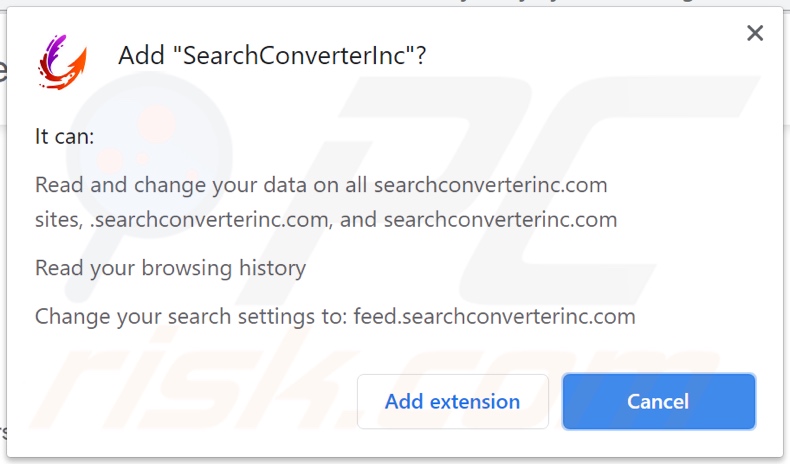
Aspetto del dirottatore del browser SearchConverterInc che promuove il motore di ricerca falso searchconverterinc.com (GIF)
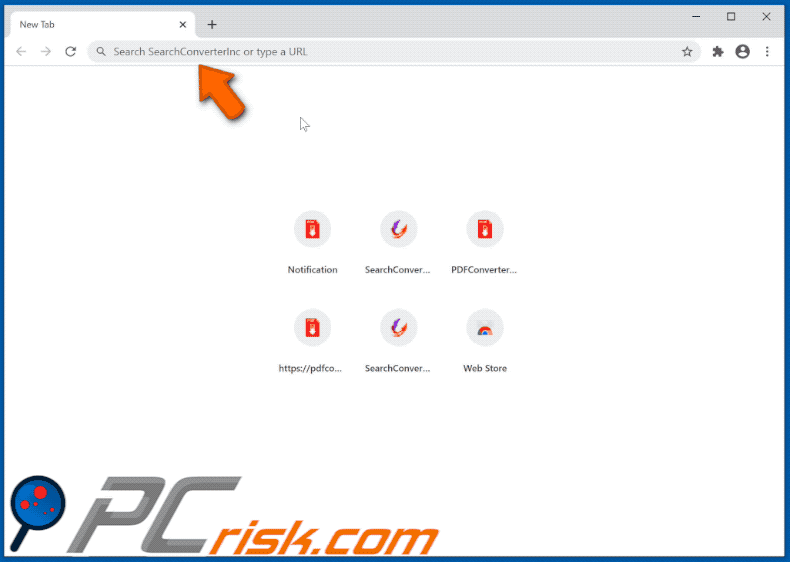
Sito che promuove SearchConverterInc browser hijacker;
NOTA IMPORTANTE! Questo sito ingannevole chiede di abilitare le notifiche del browser web:
Pertanto, prima di iniziare, eseguire questi passaggi:
Google Chrome (PC):
- Fai clic sul pulsante Menu (tre punti) nell'angolo in alto a destra dello schermo
- Seleziona "Impostazioni", scorri fino in fondo e fai clic su "Avanzate"
- Scorri verso il basso fino alla sezione "Privacy e sicurezza", seleziona "Impostazioni contenuti" e poi "Notifiche"
- Fai clic su tre punti sul lato destro di ogni URL sospetto e fai clic su "Blocca" o "Rimuovi" (se fai clic su "Rimuovi" e visita ancora una volta il sito malevolo, chiederà di abilitare nuovamente le notifiche)

Google Chrome (Android):
- Fai clic sul pulsante Menu (tre punti) nell'angolo in alto a destra dello schermo e fai clic su "Impostazioni"
- Scorri verso il basso, fai clic su "Impostazioni sito" e poi su "Notifiche"
- Nella finestra aperta, individua tutti gli URL sospetti e fai clic su di essi uno per uno
- Seleziona "Notifiche" nella sezione "Autorizzazioni" e imposta il pulsante di attivazione su "OFF"

Mozilla Firefox:
- Fai clic sul pulsante Menu (tre barre) nell'angolo in alto a destra dello schermo
- Seleziona "Opzioni" e fai clic su "Privacy e sicurezza" nella barra degli strumenti sul lato sinistro dello schermo
- Scorri verso il basso fino alla sezione "Autorizzazioni" e fai clic sul pulsante "Impostazioni" accanto a "Notifiche"
- Nella finestra aperta, individua tutti gli URL sospetti, fai clic sul menu a discesa e seleziona "Blocca"

Internet Explorer:
- Fai clic sul pulsante Ingranaggio nell'angolo in alto a destra della finestra di IE
- Seleziona "Opzioni Internet"
- Seleziona la scheda "Privacy" e fai clic su "Impostazioni" nella sezione "Blocco popup"
- Seleziona URL sospetti e rimuovili uno per uno facendo clic sul pulsante "Rimuovi"

Microsoft Edge:
- Fai clic sul pulsante del menu (tre punti) nell'angolo in alto a destra della finestra di Edge e seleziona "Impostazioni"
- Fai clic su "Autorizzazioni sito" nella barra degli strumenti sul lato sinistro dello schermo e seleziona "Notifiche"
- Fai clic su tre punti sul lato destro di ogni URL sospetto nella sezione "Consenti" e fai clic su "Blocca" o "Rimuovi" (se fai clic su "Rimuovi" e visiti ancora una volta il sito dannoso, verrà chiesto di abilitare nuovamente le notifiche)

Safari (Mac):
- Fai clic sul pulsante "Safari" nell'angolo in alto a sinistra dello schermo e seleziona Preferenze ..."
- Selezionare la scheda "Siti Web" e quindi selezionare la sezione "Notifiche" nel riquadro di sinistra
- Controlla gli URL sospetti e applica l'opzione "Nega" per ciascuno

Rimozione automatica istantanea dei malware:
La rimozione manuale delle minacce potrebbe essere un processo lungo e complicato che richiede competenze informatiche avanzate. Combo Cleaner è uno strumento professionale per la rimozione automatica del malware consigliato per eliminare il malware. Scaricalo cliccando il pulsante qui sotto:
SCARICA Combo CleanerScaricando qualsiasi software elencato in questo sito, accetti le nostre Condizioni di Privacy e le Condizioni di utilizzo. Per utilizzare tutte le funzionalità, è necessario acquistare una licenza per Combo Cleaner. Hai a disposizione 7 giorni di prova gratuita. Combo Cleaner è di proprietà ed è gestito da RCS LT, società madre di PCRisk.
Menu:
- Cos'è SearchConverterInc?
- STEP 1. Disinstallare l'applicazione SearchConverterInc utilizzando il pannello di controllo.
- STEP 2. Rimuovere SearchConverterInc dirottatore del browser da Google Chrome.
- STEP 3. Rimuovere searchconverterinc.com da Mozilla Firefox.
- STEP 4. Rimuovere searchconverterinc.com da Safari.
- STEP 5. Rimuovere plug-in non autorizzati da Microsoft Edge.
- STEP 6. Rimuovere searchconverterinc.com reindirizzamento da Internet Explorer.
Rimozione del dirottatore del browser SearchConverterInc:
Windows 10:

Pulsante destro del mouse nell'angolo in basso a sinistra dello schermo, nel menu di accesso rapido selezionare Pannello di controllo. Nella finestra aperta scegliere Disinstalla un programma.
Windows 7:

Fare clic su Start ("Windows Logo" nell'angolo in basso a sinistra del desktop), scegli Pannello di controllo. Individuare Programmi e fare clic su Disinstalla un programma.
macOS (OSX):

Fare clic su Finder, nella finestra aperta selezionare Applicazioni. Trascinare l'applicazione dalla cartella Applicazioni nel Cestino (che si trova nella Dock), quindi fare clic con il tasto destro sull'icona del Cestino e selezionare Svuota cestino.
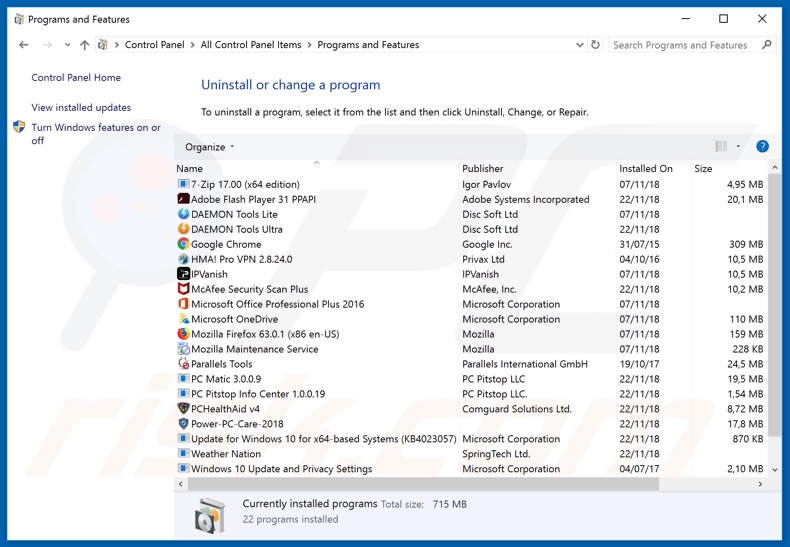
Nella finestra di disinstallazione programmi: cercare ogni programma sospetto recentemente installato, selezionare queste voci e fare clic su "Disinstalla" o "Rimuovi".
Dopo la disinstallazione, eseguire la scansione del computer alla ricerca di eventuali componenti indesiderati rimasti o infezioni di malware possibili con Il miglior software anti-malware.
SCARICA il programma di rimozione per infezioni da malware
Combo Cleaner controlla se il tuo computer è infetto. Per utilizzare tutte le funzionalità, è necessario acquistare una licenza per Combo Cleaner. Hai a disposizione 7 giorni di prova gratuita. Combo Cleaner è di proprietà ed è gestito da RCS LT, società madre di PCRisk.
Come rimuovere SearchConverterInc dai browser Internet:
Video che mostra come rimuovere i reindirizzamenti del browser:
 Rimuovere componenti aggiuntivi malevoli da Google Chrome:
Rimuovere componenti aggiuntivi malevoli da Google Chrome:
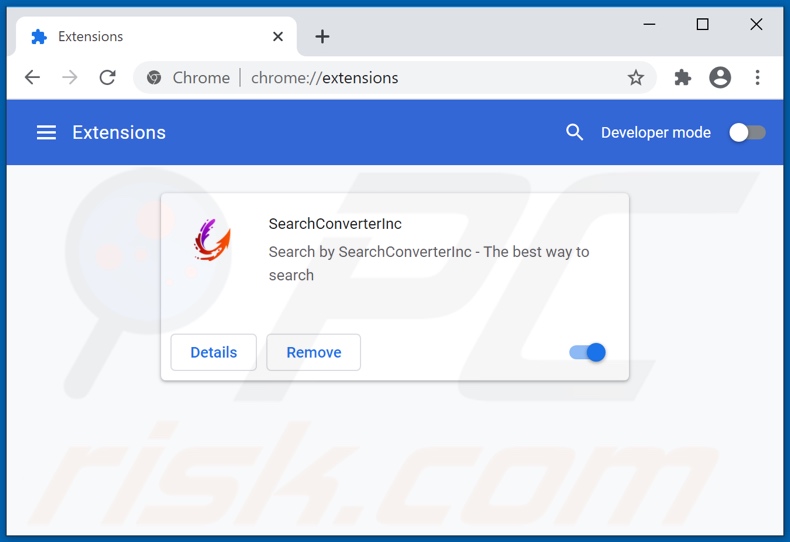
Fare clic sull'icona di menu Chrome ![]() (in alto a destra di Google Chrome), selezionare "Strumenti" e fare clic su "Estensioni". Individuare "SearchConverterInc" ed ogni app sospetta recentemente installata e fare clic sull'icona del cestino.
(in alto a destra di Google Chrome), selezionare "Strumenti" e fare clic su "Estensioni". Individuare "SearchConverterInc" ed ogni app sospetta recentemente installata e fare clic sull'icona del cestino.
Cambia la tua homepage:
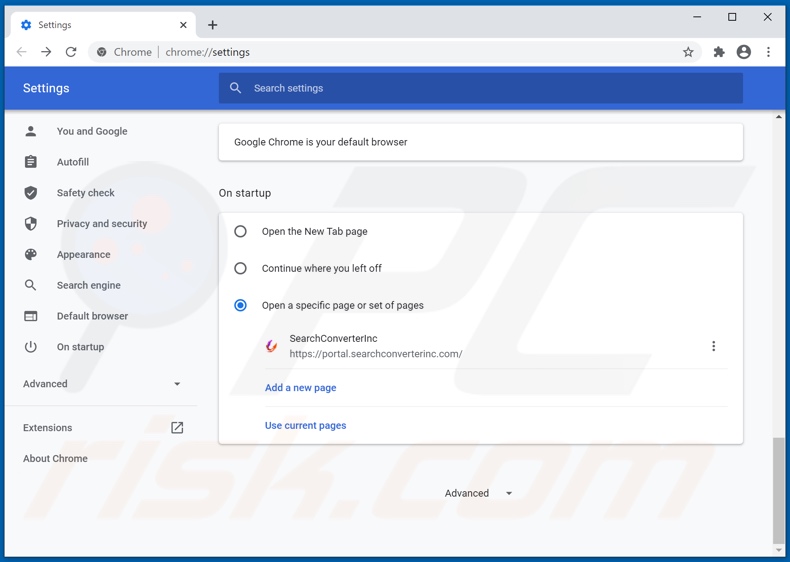
Fare clic sull'icona di menu Chrome ![]() (in alto a destra di Google Chrome), seleziona "Impostazioni". Nella sezione "All'avvio" disabilita "SearchConverterInc" cerca il dirottatore (hxxp://www.searchconverterinc.com), sotto l'opzione "Apri uno specifico o insieme di pagine". Se presente, fai clic sull'icona dei tre punti verticali e seleziona "Rimuovi".
(in alto a destra di Google Chrome), seleziona "Impostazioni". Nella sezione "All'avvio" disabilita "SearchConverterInc" cerca il dirottatore (hxxp://www.searchconverterinc.com), sotto l'opzione "Apri uno specifico o insieme di pagine". Se presente, fai clic sull'icona dei tre punti verticali e seleziona "Rimuovi".
Cambia il tuo motore di ricerca predefinito:

Per modificare il motore di ricerca predefinito in Google Chrome: fai clic sull'icona del menu Chrome ![]() (nell'angolo in alto a destra di Google Chrome), seleziona "Impostazioni", nella sezione "Cerca", fai clic su "Gestisci motori di ricerca ...", individua "searchconverterinc.com", quando la trovi fai clic sui tre punti verticali vicino a questo URL e selezionare "Rimuovi dall'elenco".
(nell'angolo in alto a destra di Google Chrome), seleziona "Impostazioni", nella sezione "Cerca", fai clic su "Gestisci motori di ricerca ...", individua "searchconverterinc.com", quando la trovi fai clic sui tre punti verticali vicino a questo URL e selezionare "Rimuovi dall'elenco".
Metodo opzionale:
Se continuate ad avere problemi con la rimozione di searchconverterinc.com dirottamenti, resettate le impostazioni di Google Chrome. Cliccate sull'icona menu du Chrome ![]() (nell'angolo in alto a destra di Google Chrome) e selezionate Impostazioni. Scendete fino in fondo. Cliccate sul link Avanzate….
(nell'angolo in alto a destra di Google Chrome) e selezionate Impostazioni. Scendete fino in fondo. Cliccate sul link Avanzate….

Scendete fino in fondo alla pagina e cliccate su Ripristina (Ripristina le impostazioni originali).

Nella finestra che si aprirà, confermate che volete ripristinare Google Chrome cliccando su Ripristina.

 Rimuovere plug-ins canaglia da Mozilla Firefox:
Rimuovere plug-ins canaglia da Mozilla Firefox:
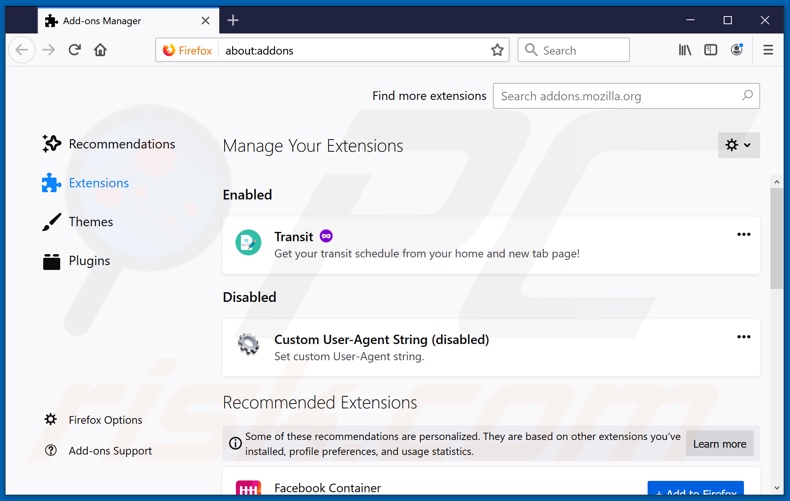
Fai clic sul menu Firefox![]() (nell'angolo in alto a della finestra principale), selezionare "componenti aggiuntivi". Clicca su "Estensioni", nella finestra che si apre, cercare e rimuovere SearchConverterInc" ed ogni plug in sospetto recentemente installato.
(nell'angolo in alto a della finestra principale), selezionare "componenti aggiuntivi". Clicca su "Estensioni", nella finestra che si apre, cercare e rimuovere SearchConverterInc" ed ogni plug in sospetto recentemente installato.
Cambia la tua homepage:
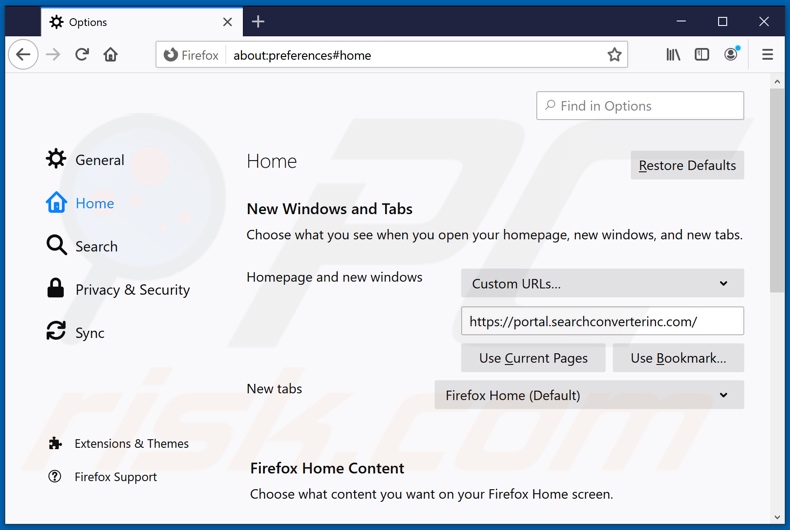
Per ripristinare la tua homepage, fai clic sul menu di Firefox ![]() (nell'angolo in alto a destra della finestra principale), quindi seleziona "Opzioni", disabilita "SearchConverterInc" e rimuovi hxxp://searchconverterinc.com ed inserisci il tuo dominio preferito, che si aprirà ogni volta che avvii Mozilla Firefox.
(nell'angolo in alto a destra della finestra principale), quindi seleziona "Opzioni", disabilita "SearchConverterInc" e rimuovi hxxp://searchconverterinc.com ed inserisci il tuo dominio preferito, che si aprirà ogni volta che avvii Mozilla Firefox.
Cambia il tuo motore di ricerca predefinito:
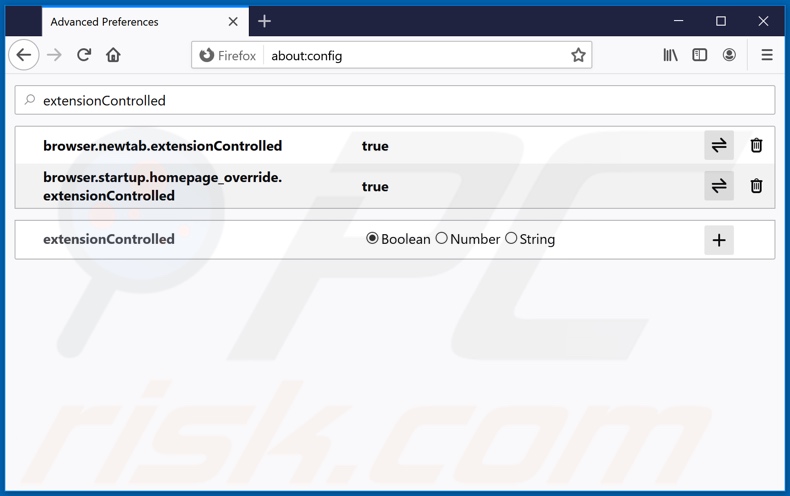
Nella barra degli indirizzi URL, digitare about: config e premere Invio.
Fai clic su "Starò attento, lo prometto!".
Nel filtro di ricerca in alto, digita: "extensionControlled"
Impostare entrambi i risultati su "falso" facendo doppio clic su ciascuna voce o facendo clic sul pulsante ![]() .
.
Metodo Opzionale:
Gli utenti di computer che hanno problemi con la rimozione di searchconverterinc.com dirottamenti, possono ripristinare le impostazioni di Mozilla Firefox.
Apri Mozilla Firefox, in alto a destra della finestra principale fare clic sul menu Firefox, ![]() nel menu aperto fare clic sull'icona Open Menu Guida,
nel menu aperto fare clic sull'icona Open Menu Guida, ![]()

Selezionare Informazioni Risoluzione dei problemi.

nella finestra aperta fare clic sul pulsante Ripristina Firefox.

Nella finestra aperta confermare che si desidera ripristinare le impostazioni di Mozilla Firefox predefinite facendo clic sul pulsante Reset.

 Rimuovi estensioni malevole da Safari:
Rimuovi estensioni malevole da Safari:

Assicurati che il tuo browser Safari sia attivo e fai clic sul menu Safari, quindi selezionare Preferenze ...

Nella finestra delle preferenze selezionare la scheda Estensioni. Cercare eventuali estensioni sospette recentemente installate e disinstallarle.

Nella finestra delle preferenze selezionare la scheda Generale e fare in modo che la tua home page sia impostata su un URL preferito, se alterato da un dirottatore del browser - cambiarlo.

Nella finestra delle preferenze selezionare Ricerca e assicurarsi che il motore di ricerca Internet preferito sia selezionato.
Metodo opzionale:
Assicurati che il tuo browser Safari sia attivo e clicca sul menu Safari. Dal menu a discesa selezionare Cancella cronologia e dati Sito...

Nella finestra aperta selezionare tutta la cronologia e fare clic sul pulsante Cancella cronologia.

 Rimuovi estensioni dannose da Microsoft Edge:
Rimuovi estensioni dannose da Microsoft Edge:

Fai clic sull'icona del menu Edge ![]() (nell'angolo in alto a destra di Microsoft Edge), seleziona "Estensioni". Individua eventuali componenti aggiuntivi sospetti installati di recente e rimuovili.
(nell'angolo in alto a destra di Microsoft Edge), seleziona "Estensioni". Individua eventuali componenti aggiuntivi sospetti installati di recente e rimuovili.
Modifica la tua home page e le nuove impostazioni di ogni scheda:

Fai clic selezionato dal menu Edge ![]() (nell'angolo in alto a destra di Microsoft Edge), seleziona "Impostazioni". Nella sezione "All'avvio" cerca il nome del browser hijacker e fai clic su "Disabilita".
(nell'angolo in alto a destra di Microsoft Edge), seleziona "Impostazioni". Nella sezione "All'avvio" cerca il nome del browser hijacker e fai clic su "Disabilita".
Modifica il tuo motore di ricerca Internet predefinito:

Per modificare il motore di ricerca predefinito in Microsoft Edge: Fai clic sull'icona del menu Edge ![]() (nell'angolo in alto a destra di Microsoft Edge), seleziona "Privacy e servizi", scorri fino alla fine della pagina e seleziona "Barra degli indirizzi". Nella sezione "Motori di ricerca utilizzati nella barra degli indirizzi" cerca il nome del motore di ricerca Internet indesiderato, quando si trova fare clic sul pulsante "Disabilita" vicino ad esso. In alternativa è possibile fare clic su "Gestisci motori di ricerca", nel menu aperto cercare un motore di ricerca Internet indesiderato. Fai clic sull'icona a puzzle
(nell'angolo in alto a destra di Microsoft Edge), seleziona "Privacy e servizi", scorri fino alla fine della pagina e seleziona "Barra degli indirizzi". Nella sezione "Motori di ricerca utilizzati nella barra degli indirizzi" cerca il nome del motore di ricerca Internet indesiderato, quando si trova fare clic sul pulsante "Disabilita" vicino ad esso. In alternativa è possibile fare clic su "Gestisci motori di ricerca", nel menu aperto cercare un motore di ricerca Internet indesiderato. Fai clic sull'icona a puzzle ![]() vicino ad esso e selezionare "Disabilita".
vicino ad esso e selezionare "Disabilita".
Metodo opzionale:
Se i problemi con la rimozione di searchconverterinc.com dirottamenti persistono, ripristinare le impostazioni del browser Microsoft Edge. Fai clic sull'icona del menu Edge ![]() (nell'angolo in alto a destra di Microsoft Edge) e selezionare Impostazioni.
(nell'angolo in alto a destra di Microsoft Edge) e selezionare Impostazioni.

Nel menu delle impostazioni aperto selezionare Ripristina impostazioni.

Seleziona Ripristina le impostazioni ai loro valori predefiniti. Nella finestra aperta, confermare che si desidera ripristinare le impostazioni predefinite di Microsoft Edge facendo clic sul pulsante Ripristina.

- ISe questo non ha aiutato, segui queste alternative istruzioni che spiegano come ripristinare il browser Microsoft Edge.
 Rimuovere componenti aggiuntivi malevoli da Internet Explorer:
Rimuovere componenti aggiuntivi malevoli da Internet Explorer:
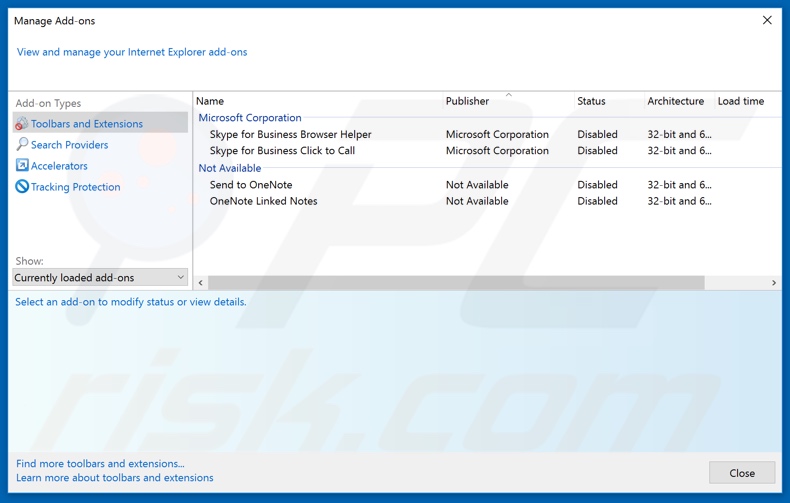
Fare clic sull'icona "ingranaggio"![]() (nell'angolo in alto a di Internet Explorer), selezionare "gestisci componenti aggiuntivi" e selezionare ogni programma sospetto recentemente installato e cliccare su "Rimuovi".
(nell'angolo in alto a di Internet Explorer), selezionare "gestisci componenti aggiuntivi" e selezionare ogni programma sospetto recentemente installato e cliccare su "Rimuovi".
Cambia la tua homepage:
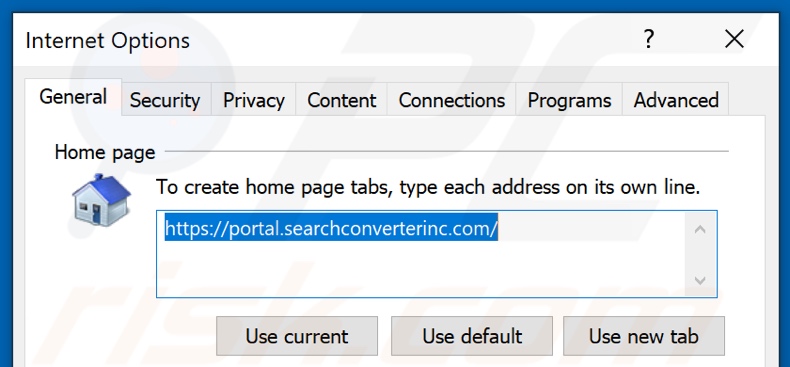
Fai clic sull'icona "ingranaggio" ![]() (nell'angolo in alto a destra di Internet Explorer), seleziona "Opzioni Internet", nella finestra aperta rimuovi hxxp://searchconverterinc.com ed inserisci il tuo dominio preferito che verrà aperto ogni volta che avvierai Internet Explorer. Puoi anche inserire "about: blank" per aprire una pagina vuota quando avvii Internet Explorer.
(nell'angolo in alto a destra di Internet Explorer), seleziona "Opzioni Internet", nella finestra aperta rimuovi hxxp://searchconverterinc.com ed inserisci il tuo dominio preferito che verrà aperto ogni volta che avvierai Internet Explorer. Puoi anche inserire "about: blank" per aprire una pagina vuota quando avvii Internet Explorer.
Cambia il tuo motore di ricerca predefinito:
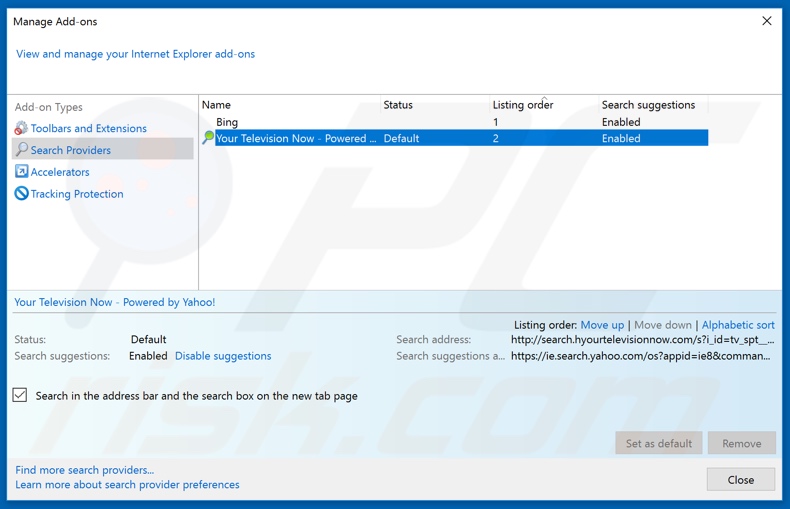
Fai clic sull'icona "ingranaggio" ![]() (nell'angolo in alto a destra di Internet Explorer), seleziona "Gestisci componenti aggiuntivi". Nella finestra aperta, seleziona "Provider di ricerca", imposta "Google", "Bing" o qualsiasi altro motore di ricerca preferito come predefinito e quindi rimuovi "SearchConverterInc".
(nell'angolo in alto a destra di Internet Explorer), seleziona "Gestisci componenti aggiuntivi". Nella finestra aperta, seleziona "Provider di ricerca", imposta "Google", "Bing" o qualsiasi altro motore di ricerca preferito come predefinito e quindi rimuovi "SearchConverterInc".
Metodo opzionale:
Se continui ad avere problemi con la rimozione di searchconverterinc.com dirottamenti, ripristinare le impostazioni di Internet Explorer di default.
Windows XP: Fare clic su Start, fare clic su Esegui, nel tipo di finestra inetcpl.cpl ha aperto Nella finestra aperta fare clic sulla scheda Avanzate, quindi fare clic su Ripristina.

Windows Vista e Windows 7: Fare clic sul logo di Windows, nella casella Tipo di ricerca start inetcpl.cpl e fare clic su Inserisci. Nella finestra aperta fare clic sulla scheda Avanzate, quindi fare clic su Ripristina.

Windows 8: Aprire Internet Explorer e fare clic sull'icona ingranaggio. Selezionare Opzioni Internet. Nella finestra aperta, selezionare la scheda Avanzate e fare clic sul pulsante Reset.

Nella finestra aperta, selezionare la scheda Avanzate

Fare clic sul pulsante Reset.

Confermare che si desidera ripristinare le impostazioni di Internet Explorer di default facendo clic sul pulsante Reset.

Sommario:
 Un browser hijacker è un tipo di adware che altera le impostazioni del browser Internet dell'utente, modificando il proprio motore di ricerca e homepage di default di Internet in qualche sito indesiderato. Più comunemente questo tipo di adware si infiltra nel sistema operativo dell'utente attraverso il download di software gratuiti. Se il download è gestito da un download client assicuratevi di scegliere di installare le barre degli strumenti pubblicizzate o applicazioni che cercano di cambiare il motore di ricerca Internet e homepage predefinita.
Un browser hijacker è un tipo di adware che altera le impostazioni del browser Internet dell'utente, modificando il proprio motore di ricerca e homepage di default di Internet in qualche sito indesiderato. Più comunemente questo tipo di adware si infiltra nel sistema operativo dell'utente attraverso il download di software gratuiti. Se il download è gestito da un download client assicuratevi di scegliere di installare le barre degli strumenti pubblicizzate o applicazioni che cercano di cambiare il motore di ricerca Internet e homepage predefinita.
Assistenza alla rimozione:
Se si verificano problemi durante il tentativo di rimozione di searchconverterinc.com dirottamenti dal tuo browser, chiedere assistenza nel nostro forum rimozione malware.
Lascia un commento:
Se disponi di ulteriori informazioni su searchconverterinc.com dirottamenti o la sua rimozione ti invitiamo a condividere la tua conoscenza nella sezione commenti qui sotto.
Fonte: https://www.pcrisk.com/removal-guides/19977-searchconverterinc-browser-hijacker
Condividi:

Tomas Meskauskas
Esperto ricercatore nel campo della sicurezza, analista professionista di malware
Sono appassionato di sicurezza e tecnologia dei computer. Ho un'esperienza di oltre 10 anni di lavoro in varie aziende legate alla risoluzione di problemi tecnici del computer e alla sicurezza di Internet. Dal 2010 lavoro come autore ed editore per PCrisk. Seguimi su Twitter e LinkedIn per rimanere informato sulle ultime minacce alla sicurezza online.
Il portale di sicurezza PCrisk è offerto dalla società RCS LT.
I ricercatori nel campo della sicurezza hanno unito le forze per aiutare gli utenti di computer a conoscere le ultime minacce alla sicurezza online. Maggiori informazioni sull'azienda RCS LT.
Le nostre guide per la rimozione di malware sono gratuite. Tuttavia, se vuoi sostenerci, puoi inviarci una donazione.
DonazioneIl portale di sicurezza PCrisk è offerto dalla società RCS LT.
I ricercatori nel campo della sicurezza hanno unito le forze per aiutare gli utenti di computer a conoscere le ultime minacce alla sicurezza online. Maggiori informazioni sull'azienda RCS LT.
Le nostre guide per la rimozione di malware sono gratuite. Tuttavia, se vuoi sostenerci, puoi inviarci una donazione.
Donazione
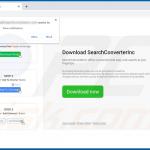
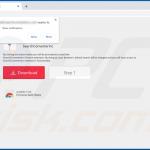
▼ Mostra Discussione